Windowsターミナルでやっておきたい初期設定
Windows11 を初期状態から再設定するときに忘れてしまわないように初期設定方法のメモです。
最低限設定したい内容は以下の通り。
(1) Windows ターミナルで使用する PowerShell の最新化
(2) プロンプト変更
現環境は以下の通り
・Windows11, version 23H2
1. Windows ターミナルとは?
Windows Terminal (ウィンドウズ・ターミナル) は、マイクロソフトによって開発された Windows 10 および Windows 11 向けの端末エミュレータである。MIT ライセンスの下で公開されており、コマンドプロンプト、PowerShell、WSL 及び SSH に対応している
(Wikipediaより引用)
2. Windows ターミナルで扱う PowerShell を最新化する
2-1. ターミナル初期状態
2024/3/29 現在、初期設定されている PowerShell は 5.1
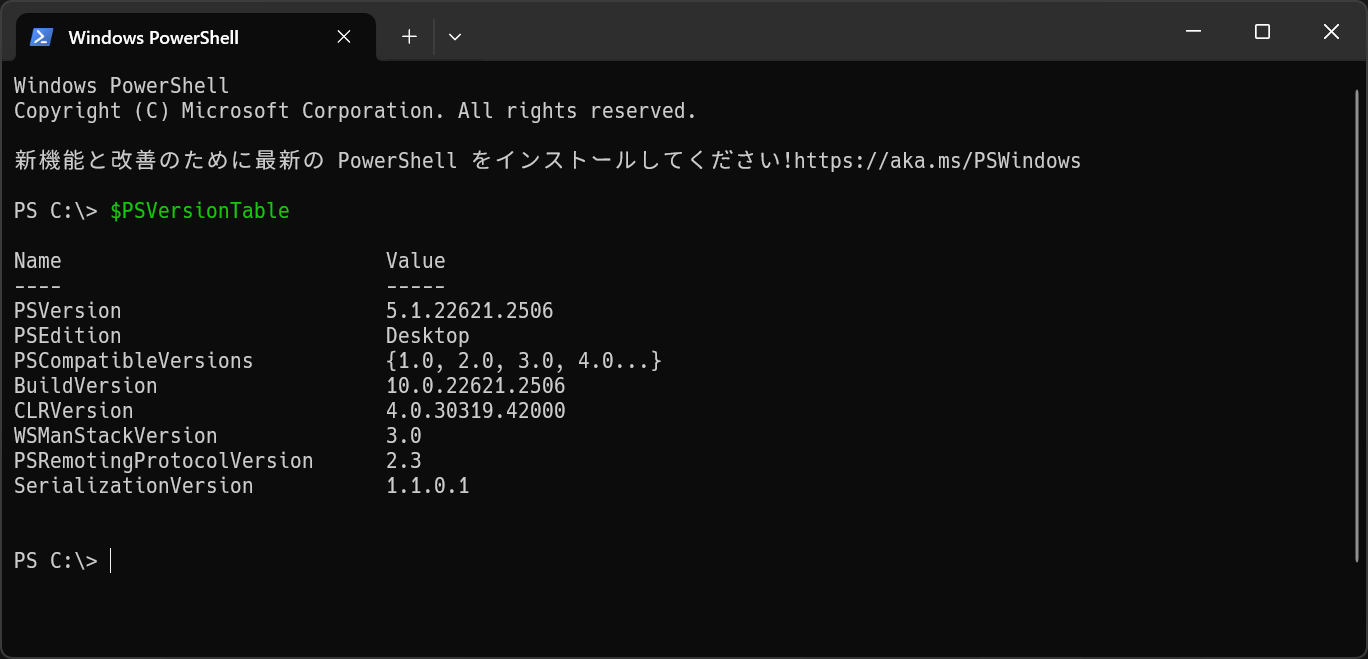
2-2. Winget をインストールする
Microsoft Store から「アプリインストーラー」を入手すると winget が使えます。
参考:「winget をインストールする」を参照
2-3. Winget で PowerShell をインストール
「Winget を使用して PowerShell をインストールする (推奨)」
Preview 版はインストールしなくて大丈夫です。
3-1. Windows ターミナルから最新の PowerShell を参照する
3-1. 設定ページを開く
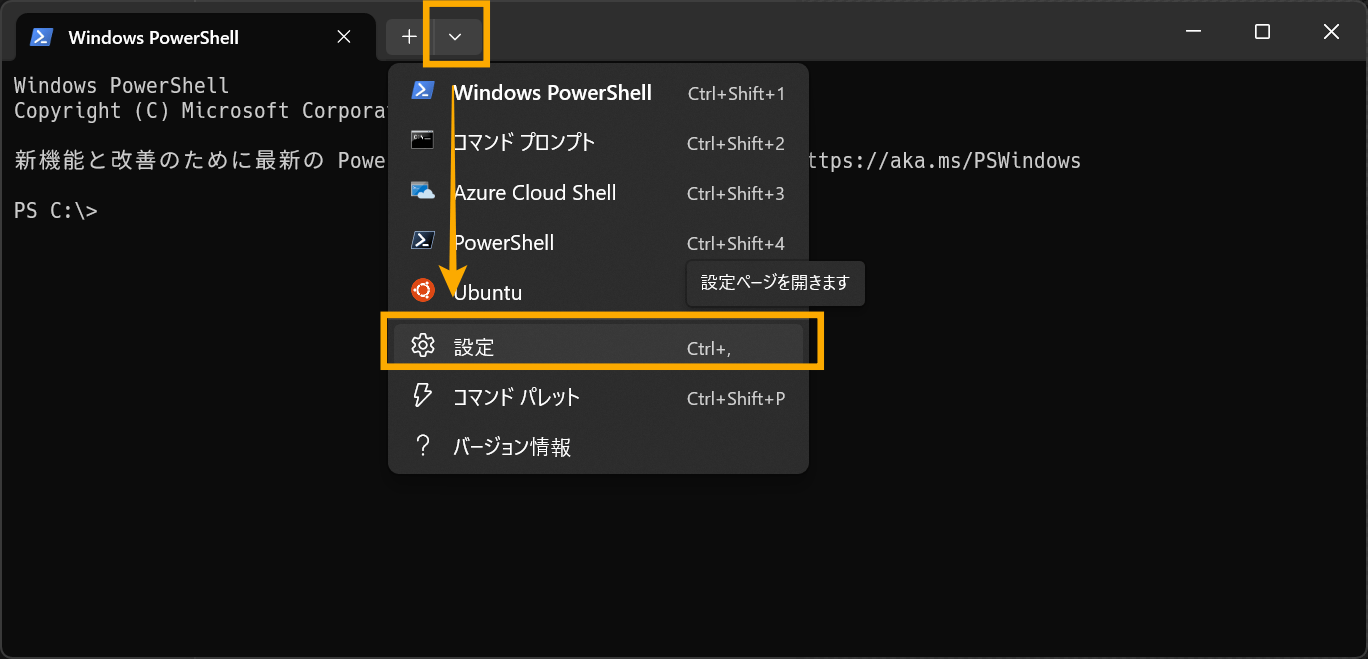
3-2. Winget で取得した PowerShell を参照させる
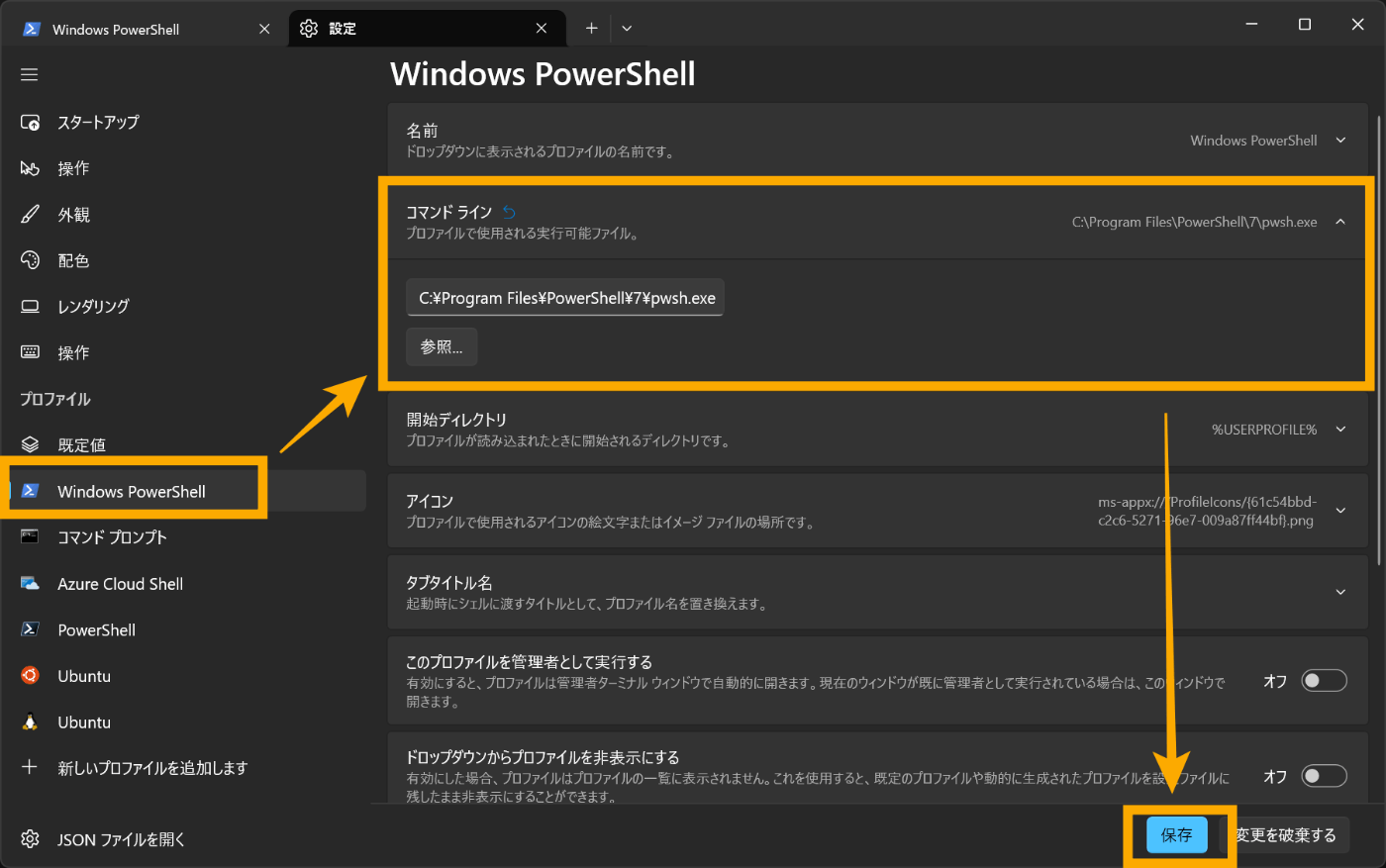
- 左のペインから「Windows PowerShell」を選択
- 右のペインの「コマンドライン」をクリックし、参照ボタンを押下し所定パスの pwsh.exe を選択する。
Winget で取得した PowerShell は下記フォルダに格納されているはず
C:\Program Files\PowerShell\7\pwsh.exe
- 「保存」ボタン押下を忘れずに
3-3. PowerShell バージョン再確認
Windows ターミナルを再度開くか新規タブを追加し、PowerShell バージョン確認
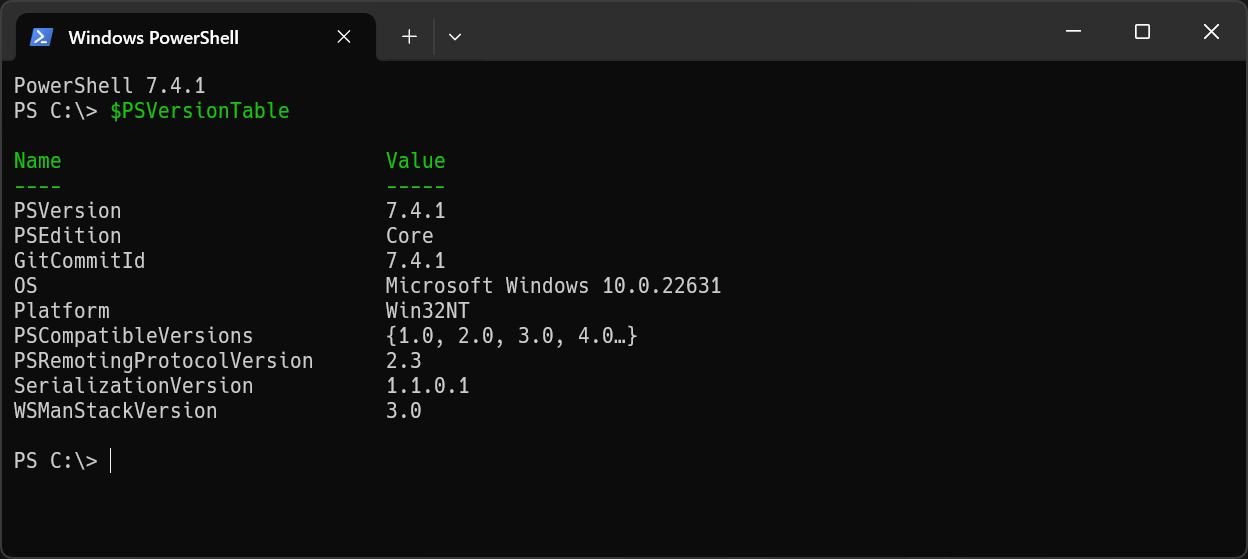
上図のように PowerShell が 7.4.1 になっていることが確認できます。(2024/3 現在のバージョン)
4. PowerShell のプロンプト変更
目的:PowerShell 標準のプロンプトにどうしても慣れないため、できれば bash っぽくしたい
4-1. 参考にした記事
詳細な内容はこちらの記事がわかりやすいです。
4-2. 設定した内容
- Windows ターミナルでコマンドを打ち、メモ帳で設定ファイルを開く
notepad $profile
- ファイルが開いたら以下を張り付ける
※ユーザー名は自身のものに書き換える必要あり
※もしもファイルが開けなかった場合は後述の「#プロファイルを作成する」を参照
function prompt() {
# ドライブ名を取得
$drive = $pwd.Drive.Name
# ドライブ名(C:) を除き、ホームディレクトリ(/users/{name}) は ~ に変換したパスを取得
$path = $pwd.path.Replace($HOME, "~").Replace("${drive}:","")
Write-Host "$path" -ForegroundColor "Blue" -NoNewLine
Write-Host " $" -ForegroundColor "DarkGreen" -NoNewLine
return " "
}
# 初期位置を設定
Set-Location "C:\Users\<ユーザー名>\Documents\"
4-3. プロンプト変更結果
シンプルな内容になりました
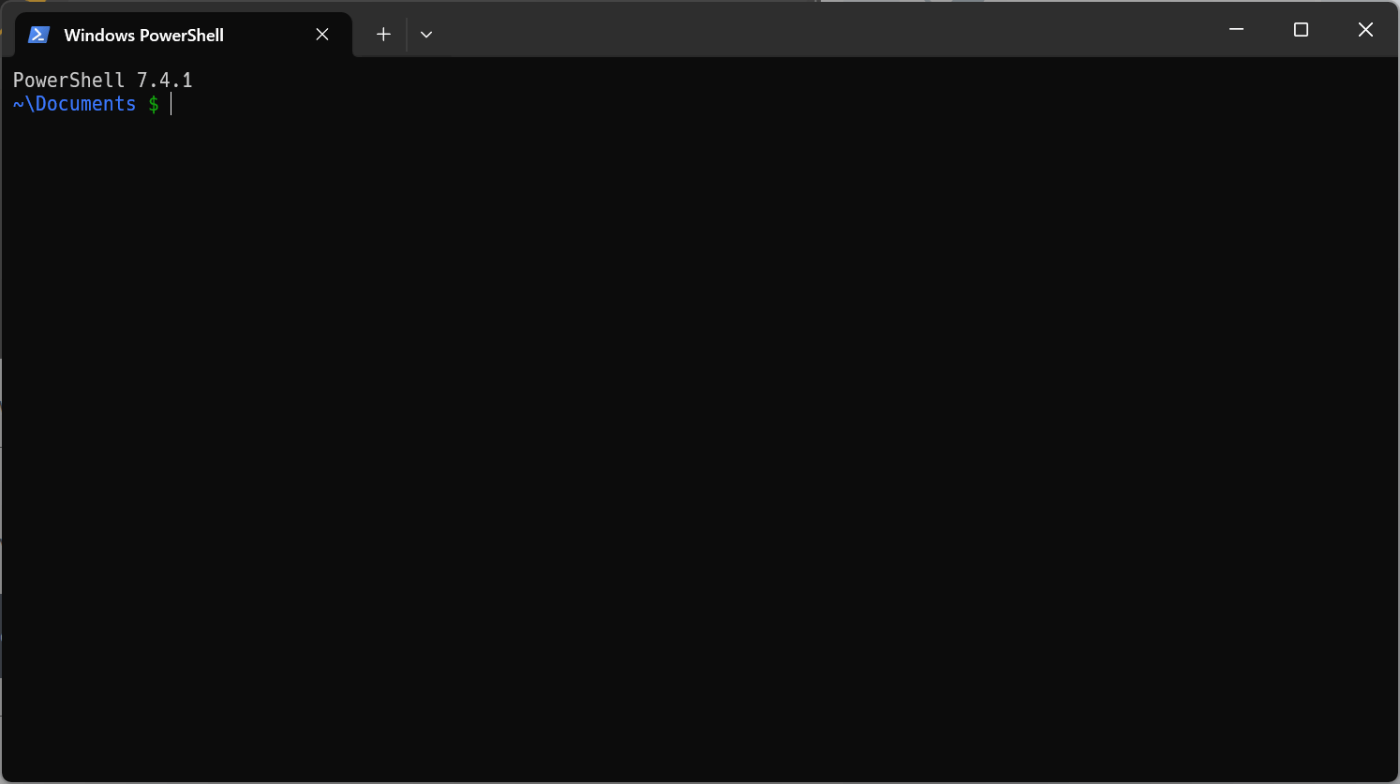
おまけ:Powershell の最新版が出た場合のアップデート
v7.4.1 を使用していたら v7.4.2 がリリースされたと通知がきたのでアップデート方法を記載します。
Powershell に表示されたリリースメッセージ
A new PowerShell stable release is available: v7.4.2
Upgrade now, or check out the release page at:
https://aka.ms/PowerShell-Release?tag=v7.4.2
再度 Winget でインストールするコマンド
winget install --id Microsoft.Powershell --source winget
トラブルシューティング:プロファイルを作成する
プロファイルが見つからない場合は新規にプロファイルを作成する必要があるため、
以下のコマンド内の<profile-name> を自身のユーザー名に置き換えて実行してください。
if (!(Test-Path -Path <profile-name>)) {
New-Item -ItemType File -Path <profile-name> -Force
}
Discussion